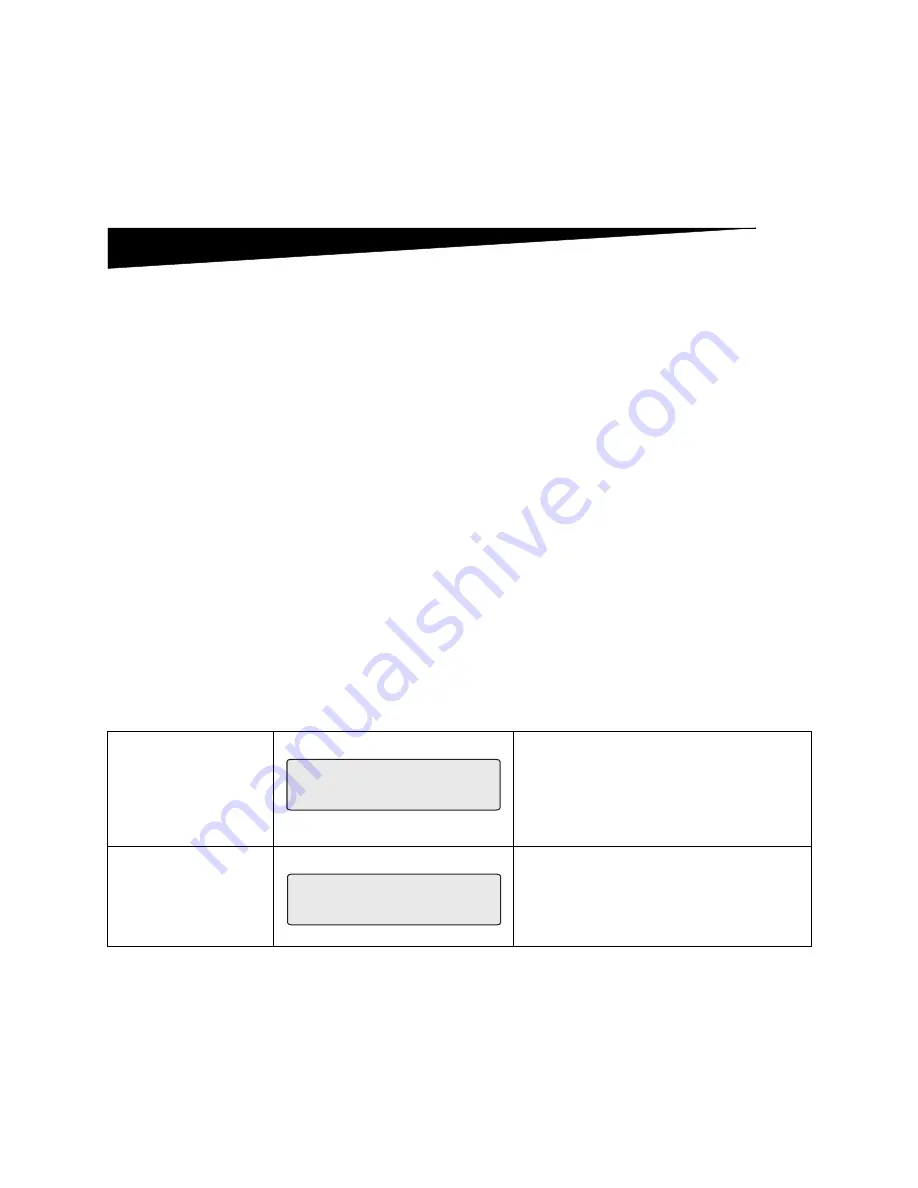
OptraImage Installationshandbuch
87
Schritt 6: Einschalten von Scan-Einheit
und Drucker
Einschalt-
reihenfolge
1
Wenn Sie einen MarkNet N2501e-Druckserver
verwenden, schließen Sie das Fax-/Telefonkabel an die
Telefonanschlußdose an.
2
Wenn Sie in einem der vorherigen Schritte das Ethernet-
Netzwerkkabel vom Druckserver abgezogen haben,
schließen Sie es jetzt wieder an.
3
Schließen Sie das Netzkabel der Scan-Einheit an eine
ordnungsgemäß geerdete Steckdose an. DIE SCAN-
EINHEIT SCHALTET SICH AUTOMATISCH EIN.
4
Schließen Sie das Netzkabel des Druckers an, und
schalten Sie den Drucker ein.
5
Wenn Sie den Computer in einem der vorherigen Schritte
ausgeschaltet haben, können Sie ihn jetzt wieder
einschalten.
6
Warten Sie die Initialisierung des OptraImage ab. Wenn
sich die Scan-Einheit einschaltet, entsteht eine kurze
Pause, während der die Firmware initialisiert wird. In der
ersten Zeile der OptraImage-Bedienerkonsole wird die
Meldung Datum & Uhrzeit einstellen und in der zweiten
Zeile die Meldung Bitte warten angezeigt. Schalten Sie
den Drucker nicht aus, und ziehen Sie nicht den Stecker
der Scan-Einheit, bevor die Bitte-warten-Meldung an der
Bedienerkonsole erloschen ist
.
Die Einrichtung der Hardware ist nun abgeschlossen. Sie
können den OptraImage jetzt konfigurieren.
Erstkonfiguration
Wenn die Initialisierung abgeschlossen ist, erlischt
die Meldung
Bitte warten
. Die Aufforderung
Datum
& Uhrzeit einstellen
zeigt an, daß Sie erforderliche
Faxinformationen einstellen müssen. Bevor Sie die
erforderlichen Faxinformationen einstellen, müssen
Sie eine IP-Adresse zuweisen. Fahren Sie deshalb
mit dem nächsten Schritt fort.
Neustart
Wenn Sie den OptraImage neu starten, erscheint in
der zweiten Zeile der Bedienerkonsole die Meldung
Bitte warten
. Nach Abschluß der Initialisierung
werden an der OptraImage-Bedienerkonsole die
aktuelle Zeit und das aktuelle Datum sowie die
Statusmeldung
Bereit
angezeigt.
Datum & Uhrzeit einstellen
Bitte warten . . .
Bitte warten . . .
Содержание OptraImage 232
Страница 1: ......
Страница 27: ...OptraImage Setup Guide 25...
Страница 53: ...Guia de Instala o da OptraImage 51...
Страница 79: ...Guide d installation d OptraImage 77...
Страница 131: ...Guida all installazione di OptraImage 129...
Страница 157: ......
















































